
谷歌在安卓5.0版棒棒糖的安卓系统上增加了“省电”模式。在现代的安卓设备上,这种模式可以在电池快用完的时候启动,并帮助延长电池的寿命。您可以手动调整电池阈值或启用省电模式。
省电模式的作用是什么?
节电模式的功能类似于苹果iPhone和iPad上的低功耗模式,或Windows 10上的节电模式。它旨在帮助延长电池寿命,节省时间,因为它可以自动执行原本可能需要手动执行的调整。
当启用节电功能时,Android将降低设备的性能以节省电池电量,因此它的执行速度会稍慢一些,但会保持更长的运行时间。你的手机或平板电脑不会有那么大的震动。定位服务也将受到限制,因此应用程序不会使用你设备的GPS硬件。这意味着谷歌地图导航也不起作用。大多数后台数据的使用也将受到限制。电子邮件、消息传递和其他类型的依赖于接收新数据的应用程序在您打开它们之前可能不会更新。
节电模式不是你想要一直启用的。虽然更长的电池续航时间听起来不错,但关闭这些功能也有很大的不利之处。此模式会降低性能,阻止后台同步,并限制GPS访问。如果另一种选择是你的手机没电了,这是很好的,但这不是你想一直处理的事情-只是当你真的不顾一切地想要勉强维持一点电池的时候。
如何手动启用省电模式
要在Android设备上启用省电模式或更改其设置,请首先进入设置应用程序中的电池屏幕。
您可以通过多种方式完成此操作。例如,您可以从应用程序抽屉中打开设置应用程序,然后点击“电池”。或者,您可以从屏幕顶部拉下通知百叶窗,再次向下拉以访问快速设置,轻触齿轮图标以打开设置屏幕,然后轻触“电池”。您也可以只需轻触快速设置阴影中的电池图标,即可直接进入电池屏幕。

在电池屏幕上,点击菜单按钮,然后点击“电池节电”。
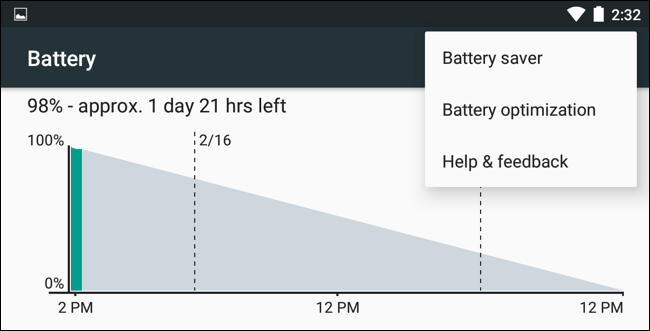
要手动启用省电模式,请转到省电屏幕,并将滑块设置为“开”。在省电模式下,设备屏幕顶部和底部的工具栏将变为红色,表示您处于省电模式。
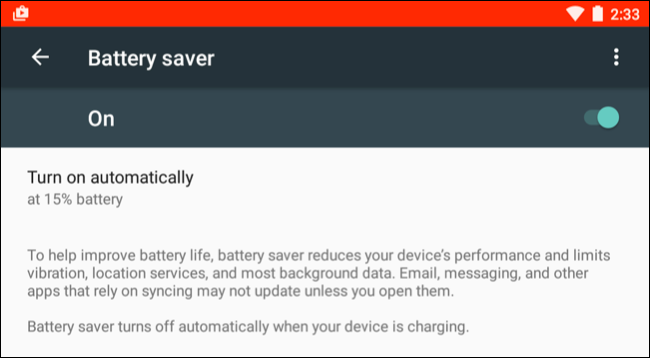
颜色看起来可能会让人分心,但它的设计是为了快速传达你的手机处于省电模式。如果你的手机或平板电脑已经自动进入省电模式,这意味着它的电池电量很低,你会想要尽快充电。除非你让手机扎根,并使用像Xposed Framework的Remove Battery Saver Warning Color模块这样的调整,否则你不能禁用彩色条。
如何自动启用省电模式
您不必手动启用省电功能。事实上,你通常不应该这样做。相反,只要在你需要的时候让Android启用它就可以了。
轻触省电屏幕上的“自动开启”选项,您可以将省电模式设置为“以15%电量自动开启”、“以5%电量自动开启”或“从不”。不幸的是,没有办法设置另一个电池阈值,所以你不能选择20%或其他值。

当您的电池电量不足时,省电模式可以使其运行更长时间,直到您可以将其连接到插座并充电。如果你不喜欢节电模式,这也是你可以禁用它的地方-将它设置为“从不”,除非你访问这个屏幕并手动启用它,否则你永远不会再被关于节电模式的窃听。
如何退出省电模式
要退出省电模式,只需接通手机或平板电脑的电源并开始充电即可。Android将在充电时自动禁用省电模式,当您拔下手机插头时,它将保持禁用状态。
您也可以手动关闭省电模式。只需拉下通知窗帘,在“电池节电已打开”通知中点击“关闭电池节电”即可。
您还可以访问设置中的电池节电屏幕,并将滑块设置为“关闭”。
如果我没有省电模式怎么办?
此功能在运行Android 5.0及更高版本的设备上可用。它是谷歌现货安卓系统的一部分,所以所有设备都应该包括它。
一些制造商还提供自己的省电模式。例如,三星提供“超省电模式”,宏达电提供“极省电模式”,索尼提供“耐力模式”和“低电池模式”。
如果你使用的是较旧版本的Android,并且没有制造商提供的省电模式,还有许多其他的调整可以使用。您可以使用手动刷新来节省电池寿命,就像省电模式一样。你也可以进行其他的调整来延长你的Android设备的电池。
省电模式被设计为最后一道故障保险,将帮助您的手机免于死亡。如果你一直需要更长的续航时间,你应该尝试调整你的Android设备以获得更长的续航时间,而不是一直依赖节电模式。